Apa itu lokasi?
Lokasi adalah angka yang digunakan untuk menunjukkan lokasi penyimpanan stok produk di gudang. Ini dapat dipahami juga sebagai koordinat. Stok produk disimpan di lokasi. Oleh karena itu, setiap produk perlu terikat dengan lokasi untuk menjaga stok. (Beberapa fungsinya yaitu: membuat master produk, membuat satu lokasi secara otomatis, secara otomatis membuat lokasi berdasarkan sistem, dan mengintegrasikannya ke produk).
| Nama | Harus Diisi/Tidak | Catatan |
| Gudang | Harus diisi | Saat membuat lokasi, Anda harus memilih gudang yang merupakan lokasinya |
| Nomor Lokasi | Harus diisi | Nomor lokasi mendukung 1-150 karakter yang ditentukan oleh pengguna |
| Nama Lokasi | Tidak harus diisi | Nama Lokasi |
| Tipe Lokasi | Harus diisi | Dibagi menjadi lokasi umum dan lokasi aktif. Lokasi umum dibuat oleh pengguna, dan lokasi aktif secara otomatis dibuat oleh sistem. |
| Catatan | Tidak harus diisi | Catatan |
| Status | Harus diisi | Dibagi menjadi ditempati dan tidak ditempati, status lokasi ditentukan dan diubah oleh sistem |
Halaman masuk:Warehouse – Product Location Management
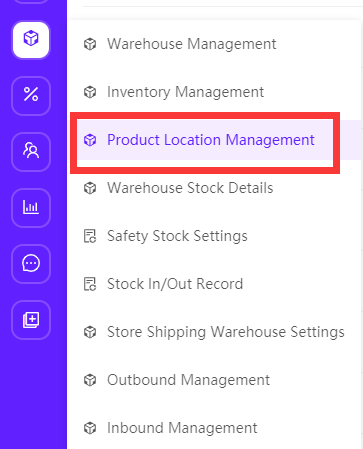
Menambahkan Lokasi Produk
Halaman masuk:Location Management – Create Location
Dapat membuat 1 lokasi, atau membuat beberapa lokasi (secara massal)
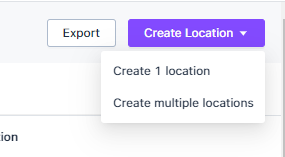
Buat 1 Lokasi
Halaman masuk: Manajemen Lokasi – Buat 1 Location
- Pilih gudang
- Isi nomor lokasi
- Isi nama lokasi, catatan (tidak wajib)
- Submit, lokasi berhasil dibuat
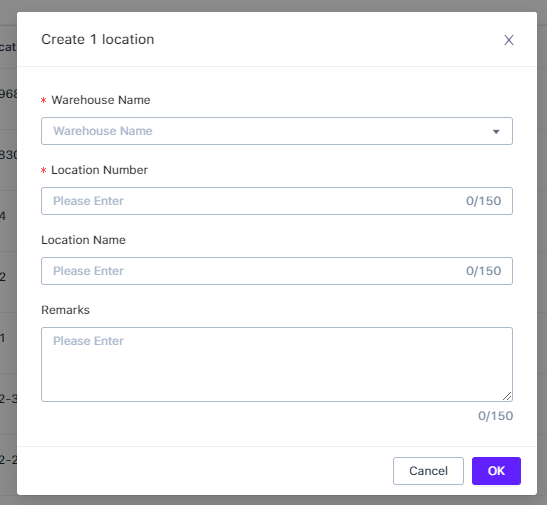
Membuat Beberapa Lokasi
Halaman masuk: Location Management – Create Multiple Locations
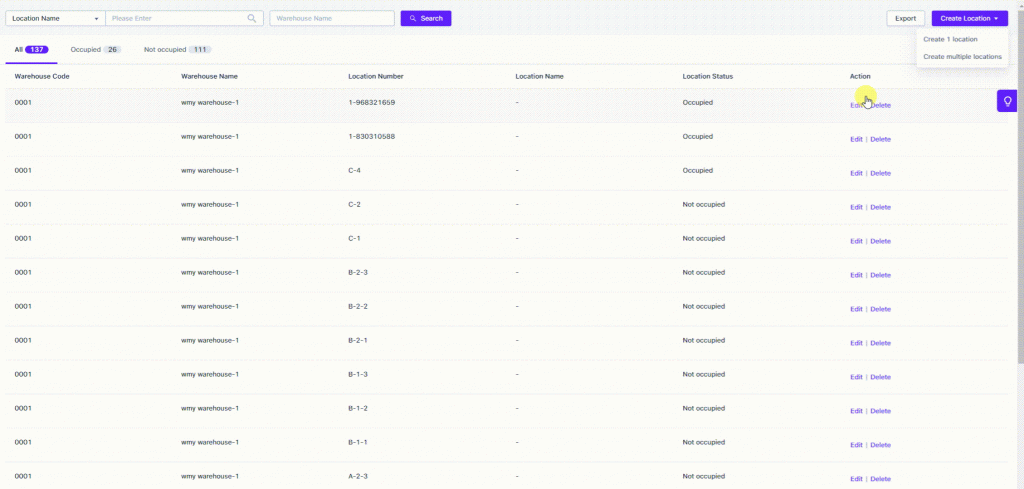
- Pilih Gudang
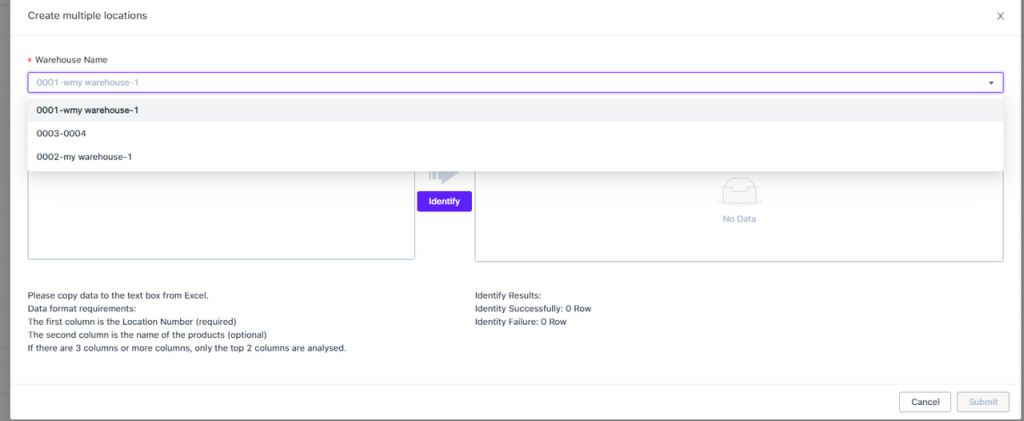
2. Salin informasi lokasi dari excel ke kotak teks di sisi kiri halaman
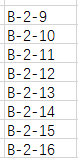
3. Identifikasi
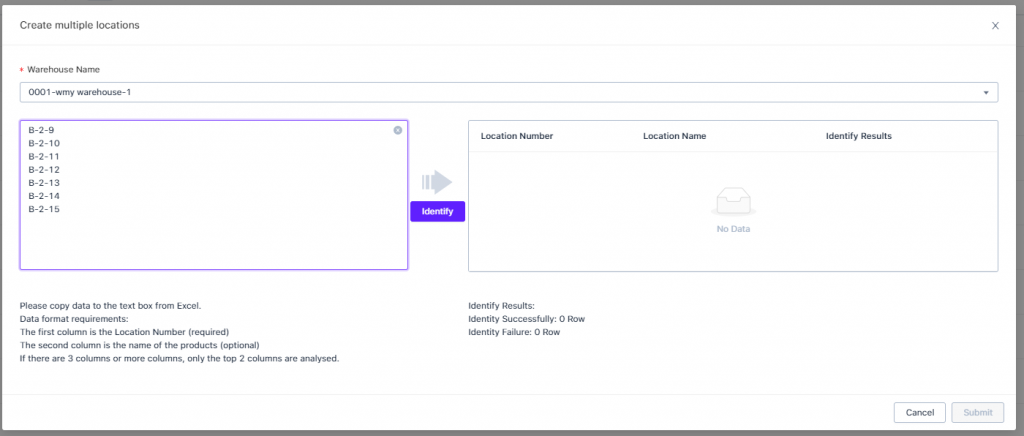
4. Submit
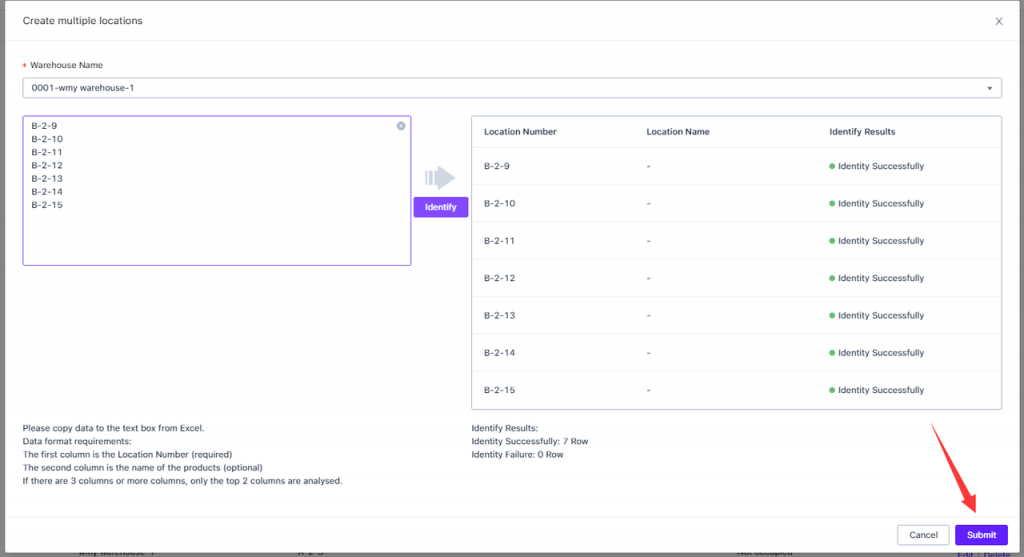
Menambahkan Produk ke Lokasi
Tambahkan 1 Lokasi
Halaman masuk: Warehouse Stock Details – Add One
- Isi, pilih SKU
- Pilih gudang yang akan ditambahkan
- Pilih lokasi
- Submit
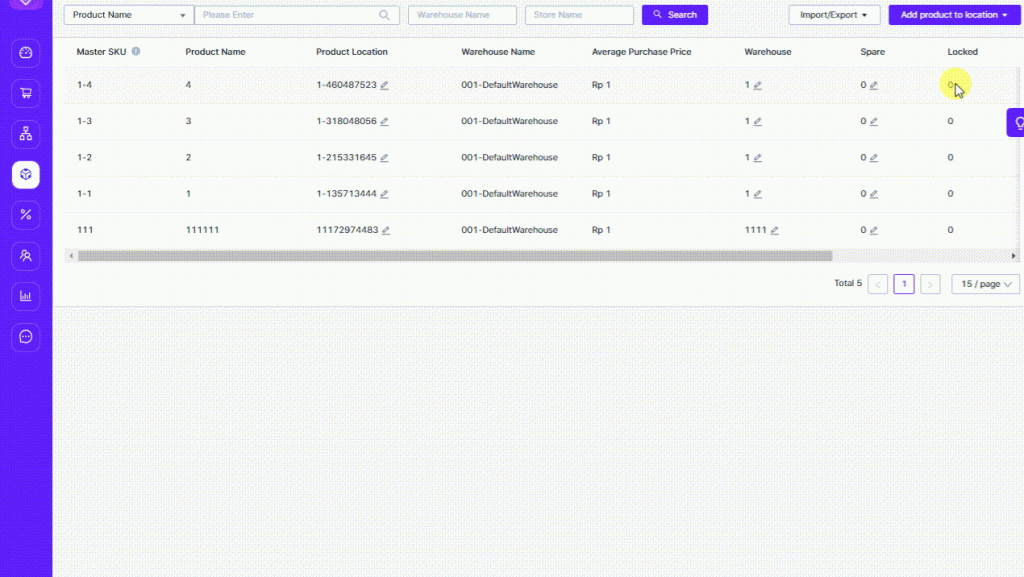
Tambahkan Secara Massal
Warehouse Stock Details (Detail Stok Gudang) – Mass Add (Tambahkan secara massal)
- Pilih gudang
- Isi informasi produk dan lokasi
- Identifikasi
- Submit
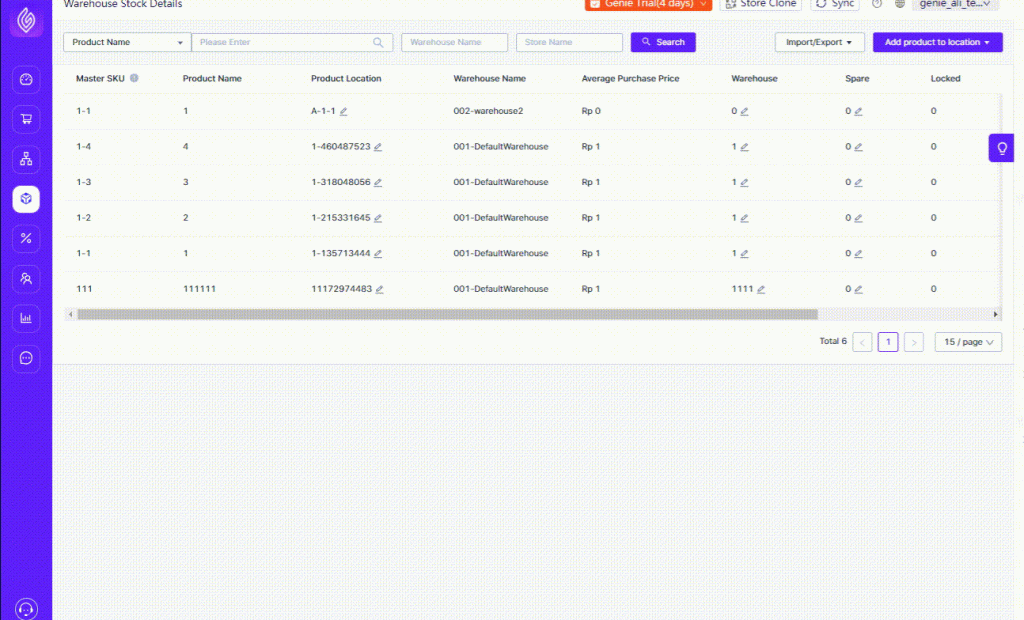
Buat Lokasi Produk Pertama Secara Otomatis
Jika master SKU belum dikaitkan dengan lokasi di gudang yang dipilih, Anda dapat menggunakan “Otomatis Buat Lokasi Produk Pertama” untuk menyelesaikan pembuatan lokasi secara otomatis dan mengaitkannya dengan produk.
Warehouse Stock Details (Detail Stok Gudang) – Mass Add (Tambahkan secara massal)
- Pilih gudang
- Isi informasi SKU
- Aktifkan “Otomatis Buat Lokasi Produk Pertama”
- Identifikasi
- Submit
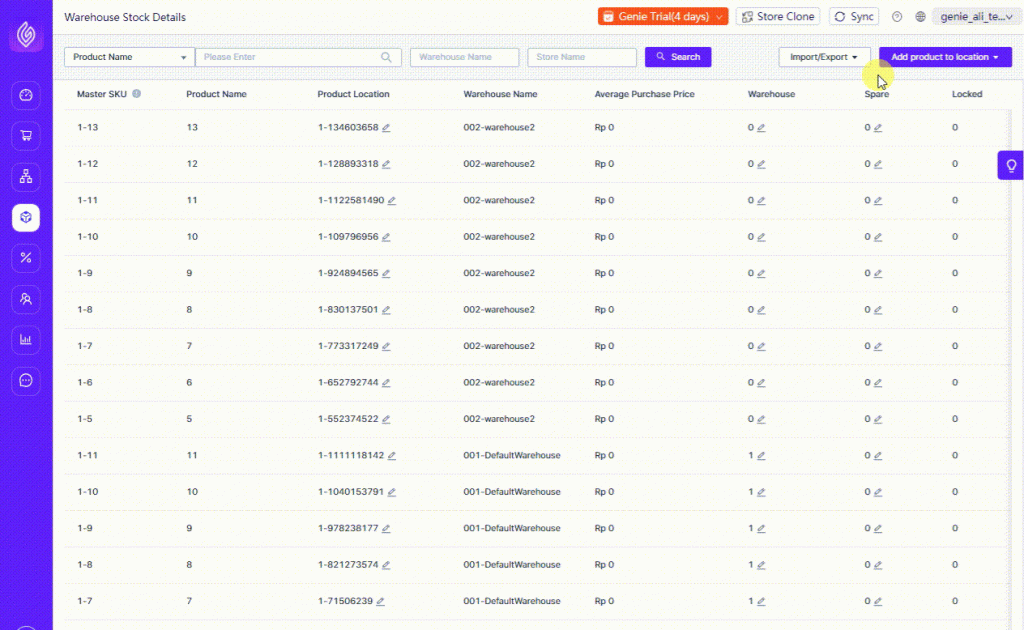
Perpindahan Stok
Perpindahan stok gudang dapat mewujudkan pemindahan stok dari satu lokasi ke lokasi lain, yang digunakan untuk transfer stok produk di dalam gudang.
(Dengan memindahkan gudang, stok produk dapat dipindahkan ke posisi “kosong”, dan fungsi “tambah produk ke lokasi” dapat direalisasikan)
Warehouse Stock Details – Mass Add (ikon pensil)
- Masuk ke halaman perpindahan
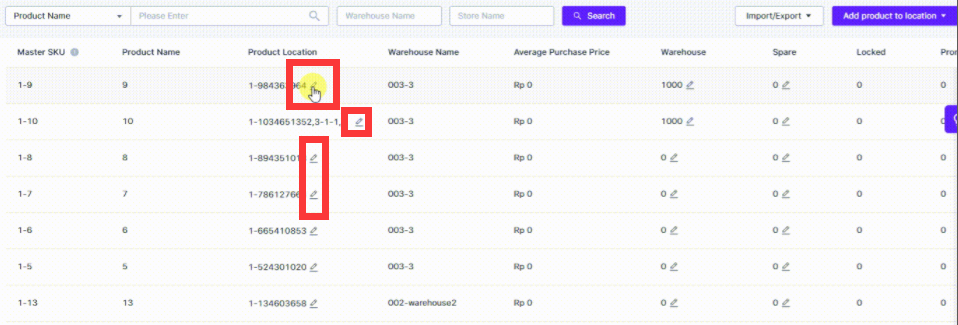
2. Tambahkan stok yang ditransfer/dipindahkan

3. Isi jumlah stok
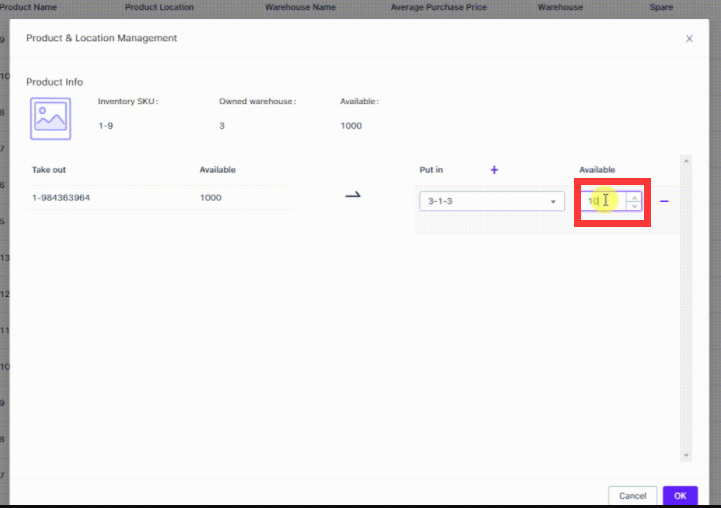
4. Submit
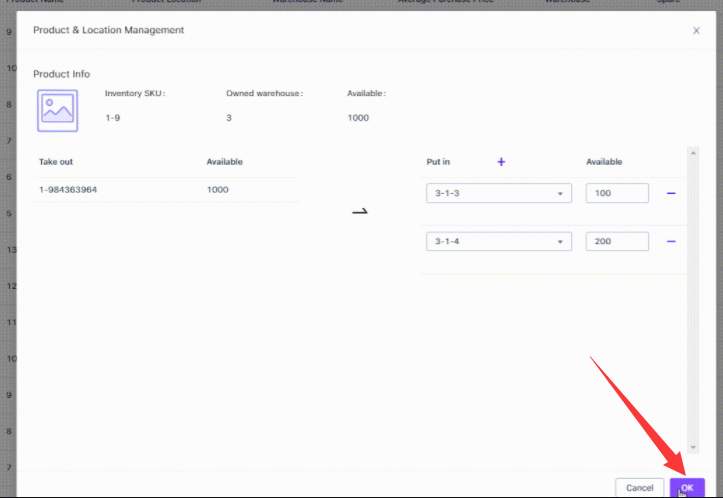
Cetak Detail Lokasi
Klik tombol cetak/print, pada halaman jendela/window, pilih gudang, masukkan nomor lokasi dan klik Identifikasi, lalu sistem akan menentukan apakah terdapat lokasi tersebut
Anda dapat memilih konten untuk pencetakan: nomor lokasi (wajib), barcode (didapat dari nomor lokasi), nama lokasi, keterangan lokasi.
Hanya huruf, angka, dan beberapa simbol (seperti – dan _) yang dapat mendukung untuk menghasilkan barcode. Jika ada karakter lain di nomor lokasi, maka barcode tidak dapat dicetak.
Jika ada karakter selain huruf, angka, dan simbol untuk nomor lokasi, nama lokasi, dan keterangan, ini akan menjadi masalah barcode tidak dapat dicetak. Disarankan untuk hanya menggunakan huruf, angka, dan simbol.
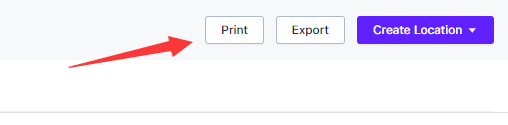
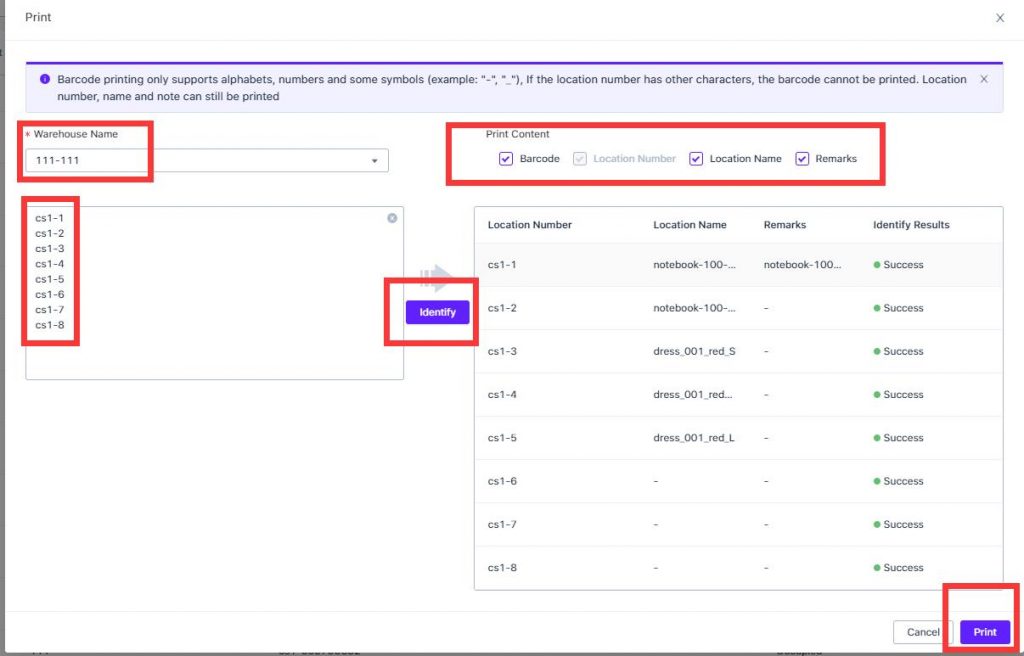


 Ginee
Ginee
 30-6-2021
30-6-2021


